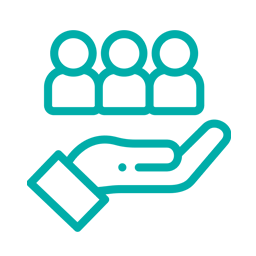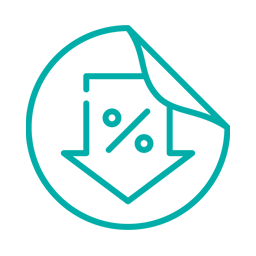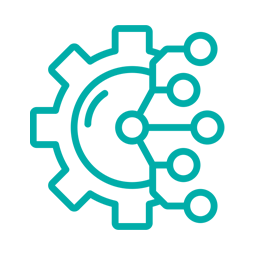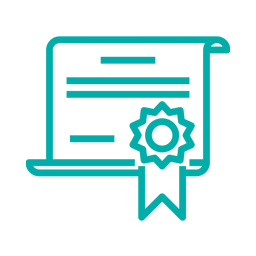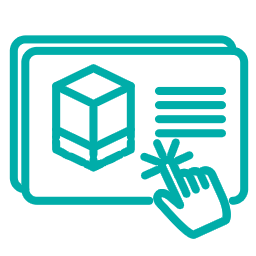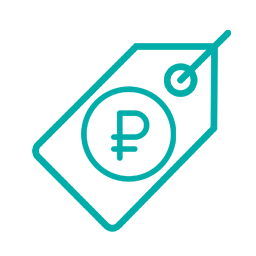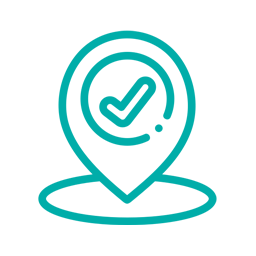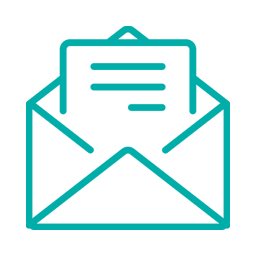Пользовательский интерфейс T-FLEX DOCs 2010
Автор: Рыжиков Р.Н.
Эффективность работы пользователя в любом приложении можно оценить по двум основным критериям. В первую очередь это, конечно, быстродействие, т.е. время, которое занимает выполнение разных команд. А второе – удобный пользовательский интерфейс. Причём второй критерий не менее важен, чем первый. Ведь, если пользователю придётся долго искать необходимую команду или окно, даже преимущества быстрого и надёжного приложения могут сойти на нет, а итоговая производительность труда будет низкой.
Ещё один положительный аспект применения последних разработок в области пользовательского интерфейса – приятный общий внешний вид приложения. Согласитесь, любому человеку больше нравится работать с программой, которая имеет красивый и современный внешний вид. Это всего лишь эмоции, но, как известно, положительные эмоции – залог отсутствия раздражительности и меньшей усталости. А это уже прямая связь с производительностью и снижением ошибок, вызванных человеческим фактором.
Система документооборота T-FLEX DOCs 2010 состоит из двух частей. Первая – это платформа T-FLEX DocsLine, которая как раз и отвечает за высокую производительность системы. Вторая часть – это клиентское приложение T-FLEX DOCs 2010, работающее на данной платформе. При разработке клиента DOCs были использованы самые современные концепции и достижения в области проектирования и разработки пользовательских интерфейсов. В данной статье мы подробно рассмотрим, каким образом T-FLEX DOCs 2010 позволяет ускорить работу пользователя.
Окна справочников
При первом запуске клиента DOCs 2010 сразу бросается в глаза небольшое главное меню системы и отсутствие общей панели инструментов. Здесь сосредоточен минимальный набор команд, предназначенных, в основном, для настройки главного окна системы и различных опций. При работе в DOCs мы работаем в первую очередь со справочниками. При открытии любого справочника все команды связанные с ним расположены в панели инструментов окна этого справочника и в контекстном меню. Т.е. находятся «под рукой». Большинство возможных действий над объектом можно найти, кликнув на него правой кнопкой мыши. Причем контекстное меню заранее сформировано так, что наиболее часто используемые операции расположены на первом уровне, а редко используемые на втором. Глубина контекстного меню редко превышает два уровня.
Любое окно системы можно отобразить в виде закладки, можно сделать плавающим, можно прикрепить к краю главного окна, сделать всплывающим или просто открыть в новом окне клиента. Это позволяет расположить окна максимально удобно.
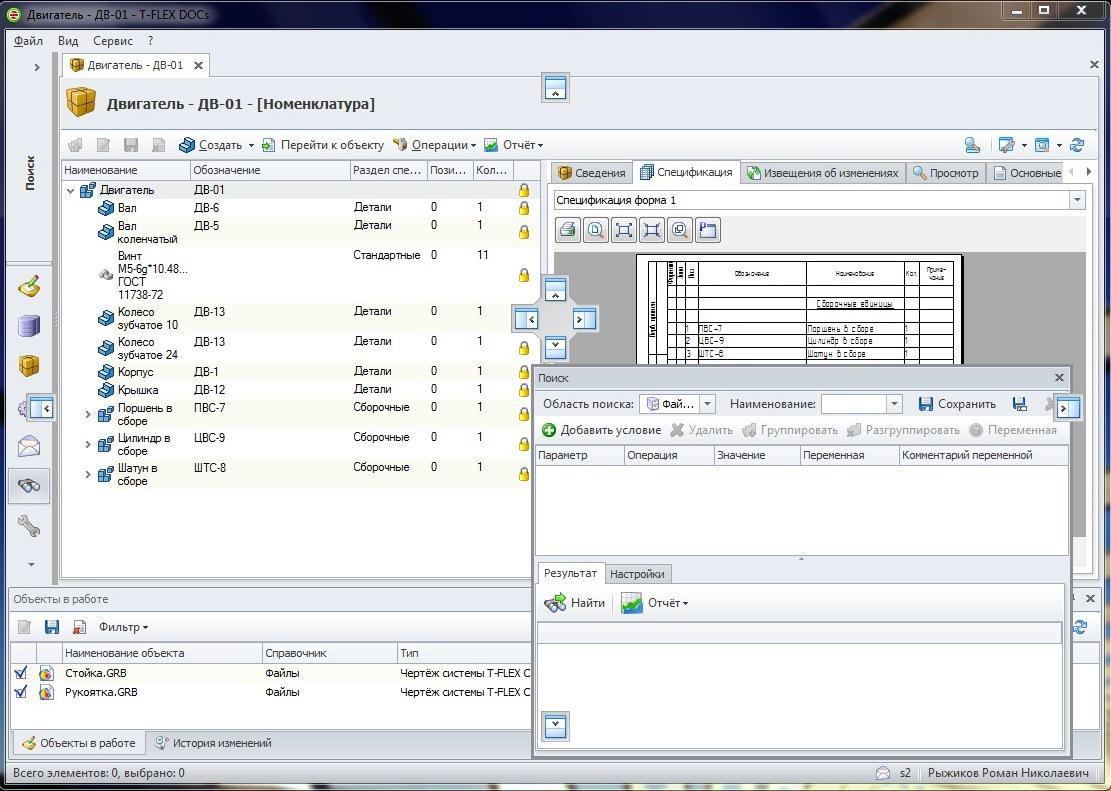
|
| Настройка положения окон |
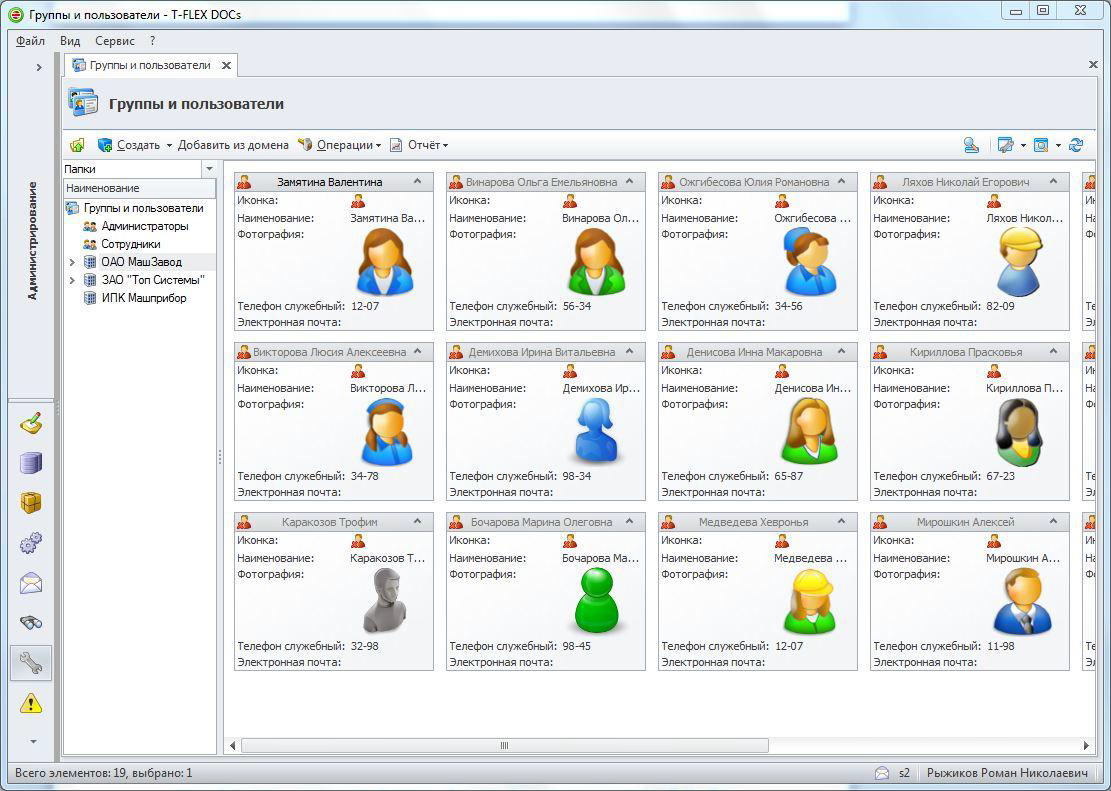
|
| Отображение справочника Группы и пользователи в режиме «Карточки» |
При отображении объектов можно настраивать состав колонок, сортировать и группировать по ним, задавать формат вывода для дат и чисел. Помимо этого можно задавать общие настройки: шрифт, фон, отображение разделителей столбцов и строк. Также есть возможность выделять объекты по заданному условию цветом, фоном или шрифтом. Например, легко настроить так, чтобы все выполненные задания отображались зачёркнутыми, или объекты, которые у меня сейчас в работе, выделять красным фоном.
Для просмотра списка объектов, связанных с выбранным, не обязательно открывать его в отдельном окне. Достаточно раскрыть его в списке и выбрать закладку с именем нужной связи. Теперь можно одновременно смотреть связи нескольких объектов в одном окне.
В любом окне справочника доступна фильтрация и поиск. Панель фильтрации и поиска можно показать, нажав специальную кнопку в панели. Фильтрация осуществляется по тексту отображаемых в данный момент колонок. При вводе строки в поле фильтрации автоматически из окна убираются все объекты, в отображаемых параметрах которых не содержится введённой строки. Более сложный вариант – это поисковый запросы. Поисковый запрос представляет собой набор объединённых условий сравнения практически любой сложности. В условиях сравнения могут участвовать, как поля самого справочника, так и поля связанных справочников. При этом имеется нескольких десятков операторов сравнения для разных типов данных. Условия можно разделять логическими операторами «И» и «ИЛИ». Есть возможность группировки условий, т.е. заключения выбранного набора условий в скобки. Часто используемые условия можно сохранять и делать общедоступными, т.е. позволять применять их другим пользователям.
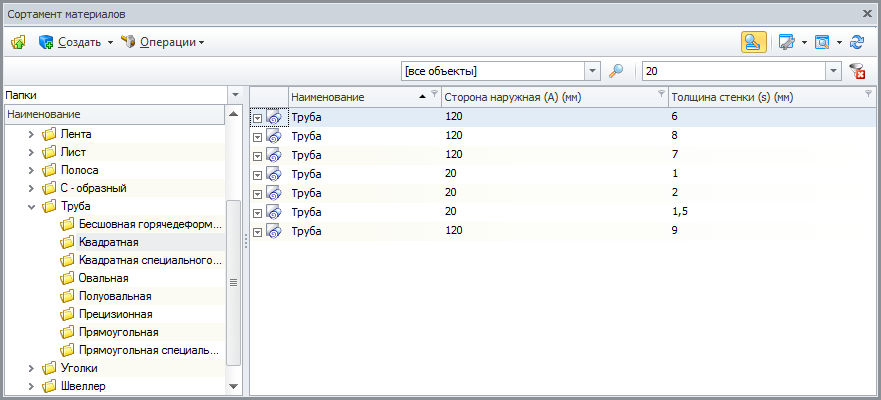
|
| Панель фильтрации и поиска с применённым фильтром |
Удобным инструментом просмотра параметров объекта является панель свойств. Чтобы просмотреть свойства объекта, не обязательно открывать отдельное окно. Достаточно включить панель свойств, на которой будут отображаться параметры выбранного объекта. Выбирая разные объекты в списке можно быстро просматривать их параметры. Причём, если у объекта есть прикреплённые файлы, их содержимое можно увидеть непосредственно в панели.
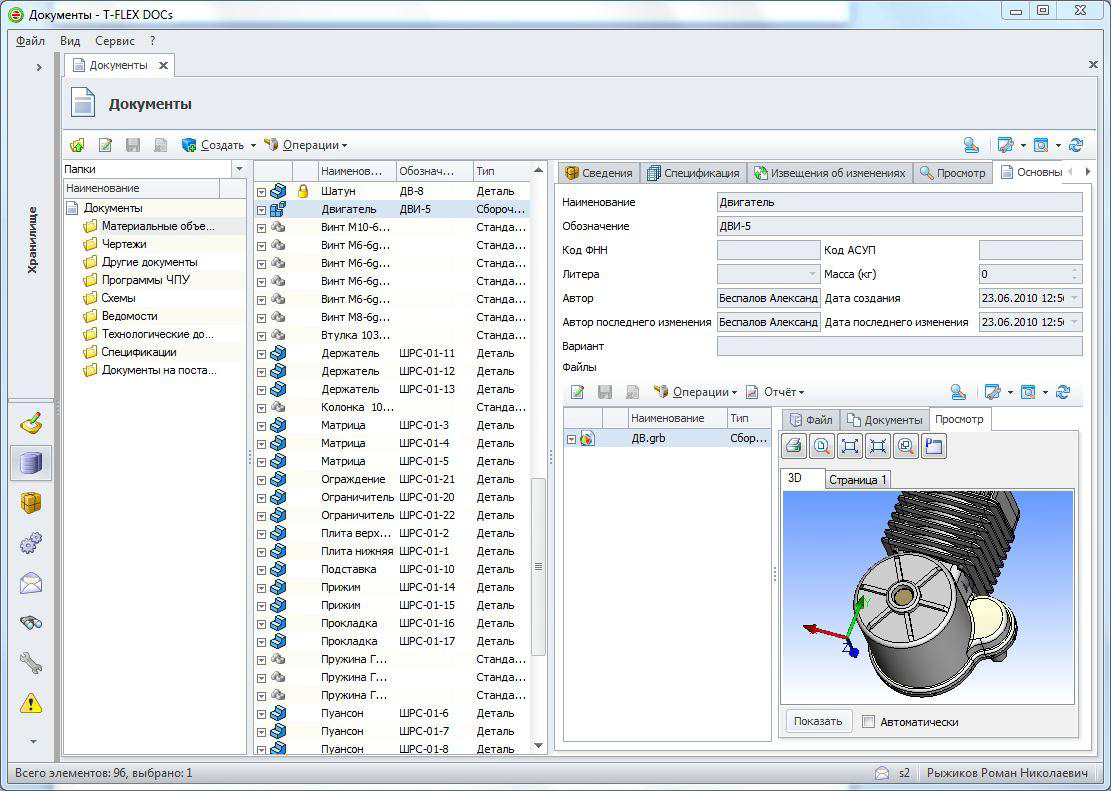
|
|
Панель свойств в справочнике «Документы» с просмотром прикреплённого к детали файла T-FLEX CAD |
Сильно упрощает ввод данных из других приложений функция табличной вставки. Например, вместо того, чтобы вводить данные вручную из Excel, достаточно настроить порядок колонок соответственно Excel-таблице, скопировать в буфер обмена строки Excel и вставить в DOCs. Система добавит новые или обновит свойства выбранных объектов. Вообще, в T-FLEX DOCs 2010 есть много возможностей по импорту данных. Помимо табличной вставки есть модуль, который на основе таблицы Excel или Access создаёт и наполняет новый справочник. Приятно удивит простота и скорость импорта файлов из файловой системы. Достаточно выбрать папку файлового справочника, нажать на команду «Импортировать файлы» или «Импортировать папку». В появившемся стандартном окне выбора файлов или папки в файловой системе произвести соответствующий выбор. После этого файлы добавляются в хранилище. При необходимости, создаются новые типы файлов в соответствии с настройками, заданными в операционной системе.
Для упорядочивания данных по разным критериям в каждом справочнике есть возможность заводить неограниченное количество каталогов. Каждый каталог состоит из дерева папок. Папки бывают двух видов: папка с ручным наполнением и папка поиска. В папку с ручным наполнением объекты добавляются пользователем самостоятельно. В папке поиска задаётся поисковый запрос, по которому фильтруются объекты.
Любые настройки отображения и положения окон запоминаются при закрытии. Если открыть несколько окон, произвести в них какие-либо настройки и закрыть T-FLEX DOCs, при следующем запуске всё будет выглядеть так же, как и в момент закрытия. Причём на любом другом компьютере, где будет выполнен вход. Разные настройки отображения можно сохранять в виде именованного представления справочника, которое называется «Вид». Открыв окно «Управление видами», можно создать новый вид и применить к нему текущие настройки окна. В дальнейшем выбор этого вида будет автоматом выполнять все действия по изменению представления. Вид можно настроить не только для себя, можно сделать его общим, и тем самым дать возможность использовать всем пользователям.
Просмотр файлов
Просмотр файлов разных форматов доступен непосредственно из окна T-FLEX DOCs 2010, что позволяет пользователям не тратить время на переключение между окнами или запуск других приложений.
Если у справочника есть связь со справочником файлов, то на диалог свойств можно поместить элемент управления «Просмотр». После чего можно будет просматривать файлы либо непосредственно из окна справочника в панели свойств, либо открыв свойства объекта.
В текущую поставку системы входят модули просмотра файлов следующих форматов:
- Широко распространённые форматы: изображения (jpeg, gif, bmp и другие), HTML, текстовые файлы, RTF
- PDF
- Microsoft Office Excel, Microsoft Office Word
- Воспроизведение музыки и видео (avi, mp3 и другие)
- T-FLEX CAD
- Autodesk Inventor
- AutoCAD
- SolidWorks
- Pro/ENGINEER
- Solid Edge
Некоторые форматы требуют установки соответствующих приложений для просмотра: для PDF – Adobe Reader, для файлов T-FLEX CAD – T-FLEX Viewer 11, и т.д. В случае отсутствия установленной программы просмотра для файла, система выводит информацию об этом и, по возможности, даёт ссылку на сайт производителя, где можно скачать бесплатную версию.
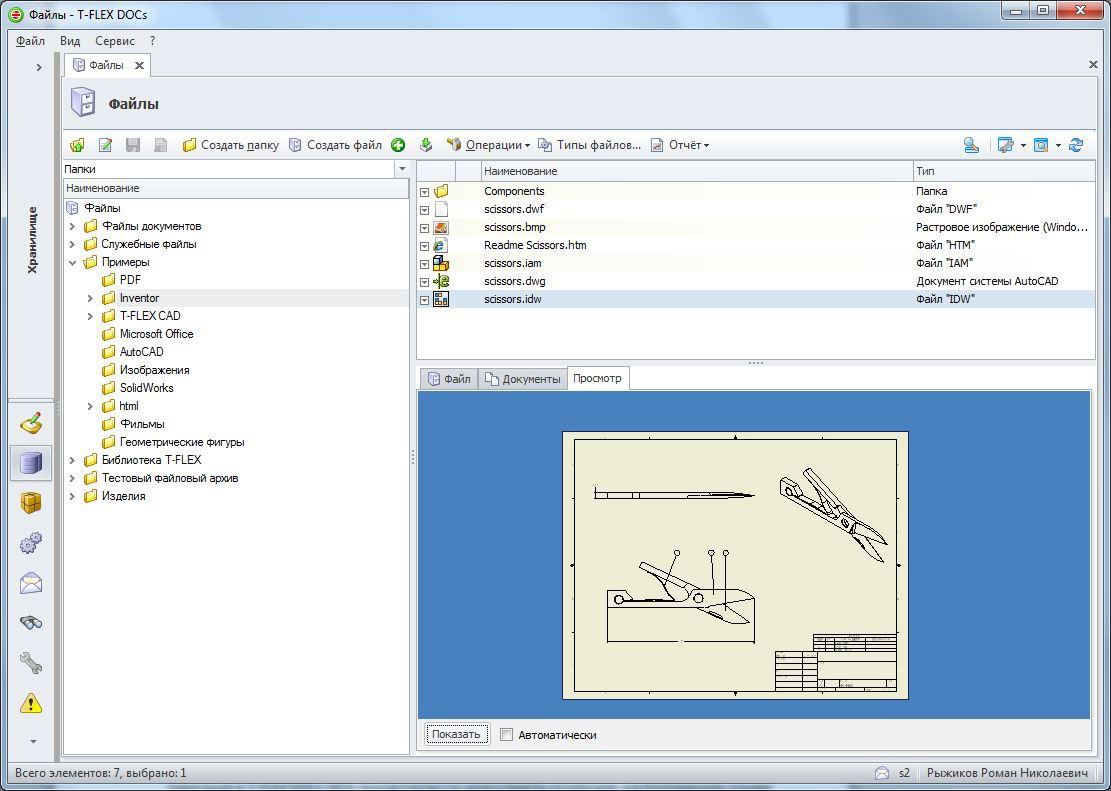
|
| Просмотр файла Autodesk Inventor |
Стоит также обратить внимание на скорость работы просмотра. Небольшую задержку можно заметить только при первом выводе просмотра файла заданного формата, т.к. в этот момент загружается программа просмотра. Все последующие отображения осуществляются очень быстро. Также, просмотр файлов не зависит от разрядности (x32, x64) установленных продуктов.
Панель переходов, папки и ярлыки
Навигация в T-FLEX DOCs 2010 осуществляется через панель переходов, расположенную слева. Панель представляет собой набор кнопок-разделов, нажатие на каждую отображает свой набор ярлыков и элементов управления.
На панель переходов можно разместить ярлыки открытия справочников, объектов и окон системы (объекты в работе, корзина, календарь и другие). Также можно размещать элементы управления, например, окно справочника, а также кнопки, выполняющие стандартные команды системы (отправить письмо, создать новый объект) или специально запрограммированные макросы. Тем самым можно обеспечить быстрый доступ к часто используемым окнам, справочникам и командам.
Кроме того панель переходов позволяет создавать папки, в которых можно группировать объекты разных справочников. Объекты можно создавать прямо в папках, не обязательно открывать для этого окно справочника.
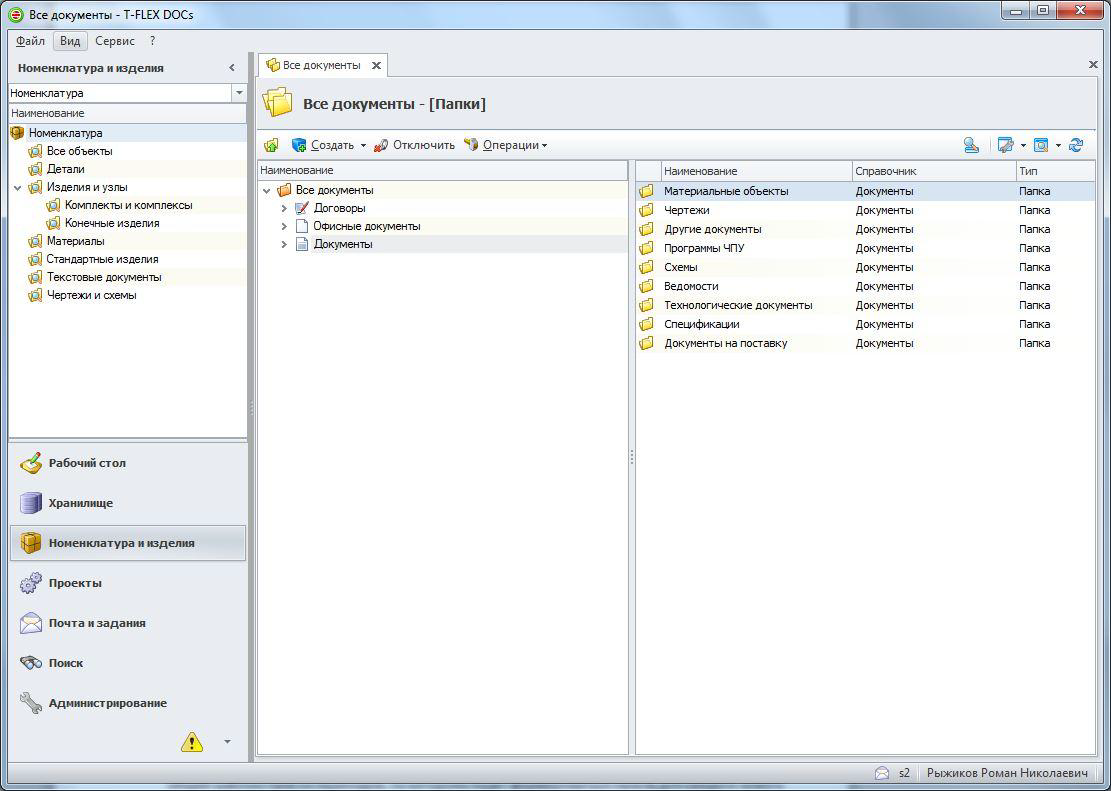
|
|
Закладка «Номенклатура и изделия» панели переходов и папка «Все документы», содержащая данные трёх разных справочников |
Наличие общих папок позволяет легко организовать общедоступные библиотеки, в которых будут сгруппированы объекты разных справочников, что может сильно упростить поиск необходимых данных.
Панель переходов может быть настроена каждым пользователем под себя. Есть возможность настроить общий шаблон панели переходов, по которому будет формироваться панель для каждого нового пользователя системы.
Рабочие страницы
Во многих приложениях есть специальная страница приветствия, на которой расположены часто используемые команды при старте системы. Это удобный инструмент, который ускоряет и упрощает работу после загрузки приложения. Разработчики T-FLEX DOCs 2010 решили пойти ещё дальше и дать пользователям возможность как настраивать содержимое этой страницы, так и делать подобных страниц неограниченное количество.
В меню «Вид» можно открыть или отредактировать список рабочих страниц. Рабочую страницу можно сделать для себя или сделать доступной всем пользователям. Также для конкретных групп и пользователей можно настроить свои страницы приветствия. Для технологов она может содержать одни данные, а для конструкторов совсем другие.
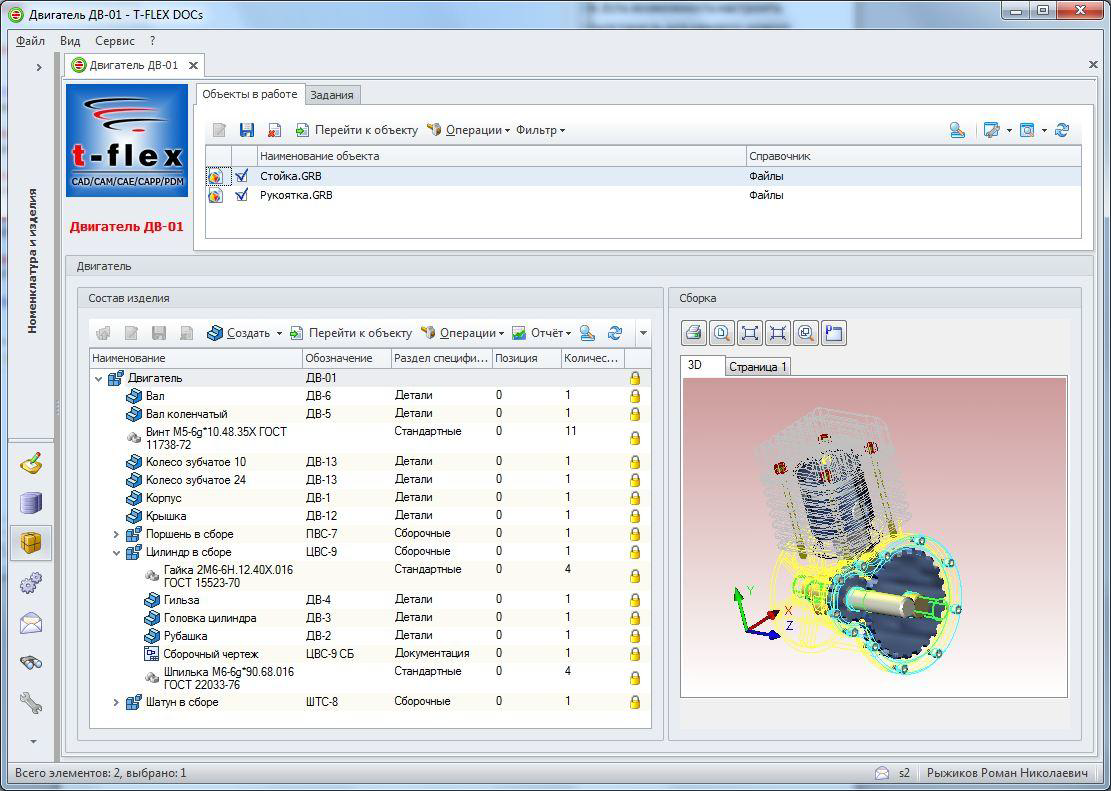
|
| Пример рабочей страницы |
Создание рабочих страниц является простым процессом. Тут достаточно только ответить для себя на два вопроса. Первый – что бы я хотел, чтобы у меня было всегда под рукой, второй – в какой части страницы это должно быть. Далее всё просто, так как на рабочие страницы можно выносить содержимое практически всех окон и любые команды, это не составит труда.
На рабочую страницу можно вынести большое количество видов элементов управления. Можно показать окно справочника, причём не всё содержимое, а с каким-либо фильтром, или состав определённого объекта. Например, можно отобразить состав изделия, которое проектируется в данный момент. Для заданного объекта можно отобразить его свойства.
Естественно, в одной статье нельзя рассказать про все возможности пользовательского интерфейса T-FLEX DOCs 2010. Выше были перечислены только основные моменты. Также есть много приятных мелочей, которые замечаешь при непосредственной работе с системой. Стоит лишь немного поработать в T-FLEX DOCs 2010 и вы сами убедитесь в том, что эксплуатация системы электронного документооборота может быть не только эффективной и быстрой, но и очень приятной.
Удобный современный интерфейс T-FLEX DOCs 2010 способен серьёзно ускорить рабочий процесс. Большое количество возможностей по настройке окон и их комбинированию, функций поиска, группировки и представления данных, позволяют легко выполнять настройку рабочих мест. А интуитивно понятное расположение команд позволяет пользователям сконцентрироваться на решении поставленных задач.